- 综合
- 软件
- 系统
- 教程
win10系统mysql密码忘记提示error 1045的具体技巧
发布日期:2019-11-29 作者:深度系统官网 来源:http://www.52shendu.com
今天和大家分享一下win10系统mysql密码忘记提示error 1045问题的解决方法,在使用win10系统的过程中经常不知道如何去解决win10系统mysql密码忘记提示error 1045的问题,有什么好的办法去解决win10系统mysql密码忘记提示error 1045呢?小编教你只需要1、命令行登陆mysql,密码错误,报错ERRoR 1045 (28000); 2、命令行到安装目录下,停止mysql服务net stop mysql;就可以了;下面就是我给大家分享关于win10系统mysql密码忘记提示error 1045的详细步骤::
1、命令行登陆mysql,密码错误,报错ERRoR 1045 (28000);
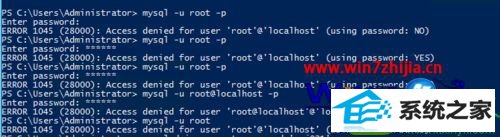
2、命令行到安装目录下,停止mysql服务net stop mysql;
停止权限检查功能,输入运行: mysqld --skip-grant-tables 运行这行命令会一直挂住在那里,不会结束(注意)。
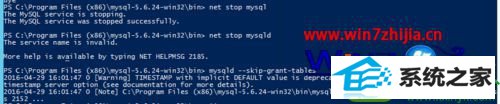
3、开启另一个命令行窗口,之前的窗口一直在挂起运行中,命令行到安装目录下,输入mysql -uroot -p;
提示输入密码,直接回车,进入到mysql命令行下。

4、在mysql下输入下面代码;

提示个性root密码影响3行,修改成功。
![]()
5、由于前面停止权限检查功能的命令还挂住,
1)此时启动mysql服务会失败。
2)先到任务管理器里结束mysqld.exe任务
3)启动mysql服务
4)密码设置完成,服务启动成功,可以用新密码登陆了。
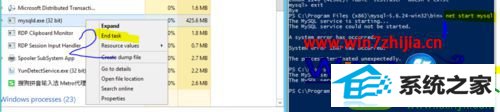
上述给大家介绍的就是关于苹果电脑安装win8.1系统后没有UEFi固件设置如何解决的全部内容,有碰到这样情况的用户们可以尝试上面的方法进行操作吧。
栏目专题推荐
系统下载排行
- 1萝卜家园win11免激活64位不卡顿优良版v2021.10
- 2萝卜家园Windows7 64位 热门2021五一装机版
- 3深度系统 Ghost Xp SP3 稳定装机版 v2019.03
- 4萝卜家园Win7 旗舰装机版 2020.12(32位)
- 5番茄花园Windows10 32位 超纯装机版 2020.06
- 6系统之家Win7 64位 珍藏装机版 2020.11
- 7深度系统 Ghost Win7 32位 安全装机版 v2019.06
- 8深度技术Win10 精选装机版64位 2020.06
- 9电脑公司Win10 完整装机版 2021.03(32位)
- 10电脑公司win7免激活64位通用旗舰版v2021.10
